Търсите начин за бързо и ефективно скриванефайлове на Linux? Оказва се, че е възможно и не е необходимо да инсталирате допълнителен софтуер, за да го направите. Най-хубавото е, че потребителите могат да скрият файлове и папки по два различни начина.
ВНИМАНИЕ СПОЙЛЕР: Превъртете надолу и гледайте видео урока в края на тази статия.
Скриване на файлове - терминал
Отворете терминал и използвайте командата CD, за да отидете до местоположението на файла или папката, която искате да скриете. В този пример ще използваме папката Desktop.

cd ~/Desktop
След това избройте всички елементи в директорията с помощта на командата LS.
LS
LS отпечатва цял списък на всички некритиелементи в директорията. Намерете името на файла или папката, която искате да скриете, и я запомнете. След това в терминала използвайте командата MV, за да преименувате папката. В този пример файлът, който ще използваме, се нарича testfile.gif. Папката, която ще скрием, е test_folder.
mv testfile.gif .testfile.gif
Не само командата MV може да премести нещо отедно място на друго, но ако потребителят пусне MV без да му казва да се премести на друго място, той ще преименува файл. Важната част тук е да поставите „.“ Пред файла. Поставянето на период пред всяко име на файл ще даде моментално състояние на файла. Същото важи и за съществуващите папки.
mv test_folder .test_folder
Искате ли да скриете файл или папка? Използвайте командата MV, но обратно:
mv .testfile.gif testfile.gif
или
mv .test_folder test_folder
Направете нова скрита папка с терминал
За да направите нова скрита папка, използвайте командата mkdir.
mkdir .hidden_folder
Открийте новосъздадената скрита папка с: mv .hidden_folder hidden_folder
Намерете скрити файлове и папки с терминал
Можете да видите скрити файлове и папки във файловата система с командата LS. За да започнете, използвайте CD за да се ориентирате къде са скритите елементи, които искате да видите. В този случай ще използваме ~ / Desktop.
cd ~/Desktop
Използвай LS командата, но този път използвайте -а превключване. Най- -а превключвател позволява на потребителите да изброят всички елементи, включително тези, скрити от системата.
ls -a
Скриване на файлове и папки - File Manager
Скриването на файлове с терминала е чудесен трик,но това не е единственият начин да го направите Както беше посочено по-горе, разликата между скрит и видим файл или папка във файловата система на Linux е период. Ето как да скриете съществуваща папка с файловия мениджър на Desktop Environment.
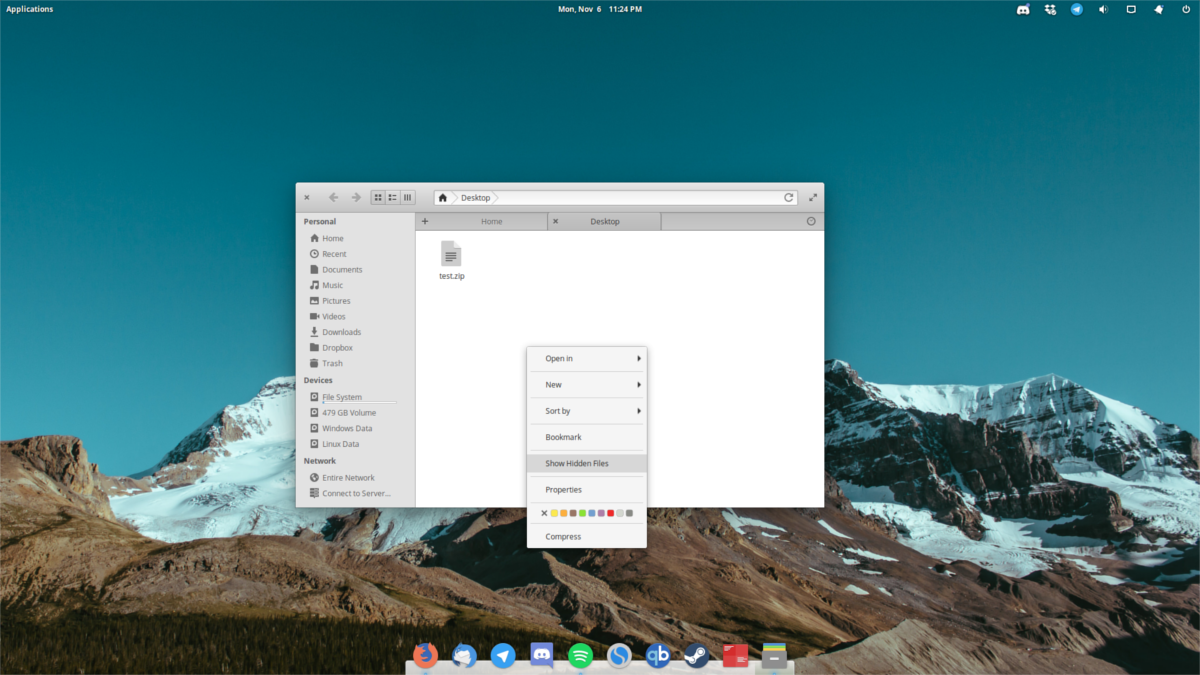
Моля, имайте предвид, че всеки файлов мениджър в Linux е малко по-различен и евентуално не можем да изпишем инструкции за всеки от тях.
Етап 1: Отворете мениджъра на файлове и щракнете върху папката, в която се съхранява файлът / папката, която искате да скриете.
Стъпка 2: Щракнете с десния бутон върху файла / папката и изберете „преименуване“.
Стъпка 3: Поставете „.“ Пред името на файла / папката, след което натиснете „Enter“.
Файлът или папката ще бъдат скрити.
Намерете скритите файлове и папки с мениджъра на файлове
Както беше посочено преди, всички файлови мениджъри са различни. В резултат на това настройките и опциите са навсякъде. И все пак, всички те имат възможност бързо да разкриват скрити файлове и папки във файловата система на Linux. За да започнете, отворете вашия файлов мениджър в папката, в която искате да видите скрити елементи.
След това огледайте файловия си мениджър за „покажи скрито“, „разкрий скрито“ или нещо подобно. Може да се наложи да отидете в областта с настройки, в зависимост от това какъв мениджър използвате.
Когато опцията за разкриване на скрити елементи е активирана, файловият мениджър ще покаже всички скрити файлове. Скрийте ги отново, като изберете опцията да го изключите.
Сигурни скрити файлове и папки
За да скриете сигурно файловете в Linux, добавете ги в aзащитен с парола архив. Първото нещо, което трябва да направите, е да отворите файлов мениджър. Отидете там, където са скритите файлове с файловия мениджър и ги разкрийте, използвайки метода, за който говорихме по-горе.
Щракнете с десния бутон върху скритите файлове и изберете „компресиране“. Имайте предвид, че тази опция в менюто с десния бутон ще бъде различна въз основа на работната среда, файловия мениджър и т.н.
Когато се отвори инструментът за компресиране, изберете опцията да направите архива ZIP файл.
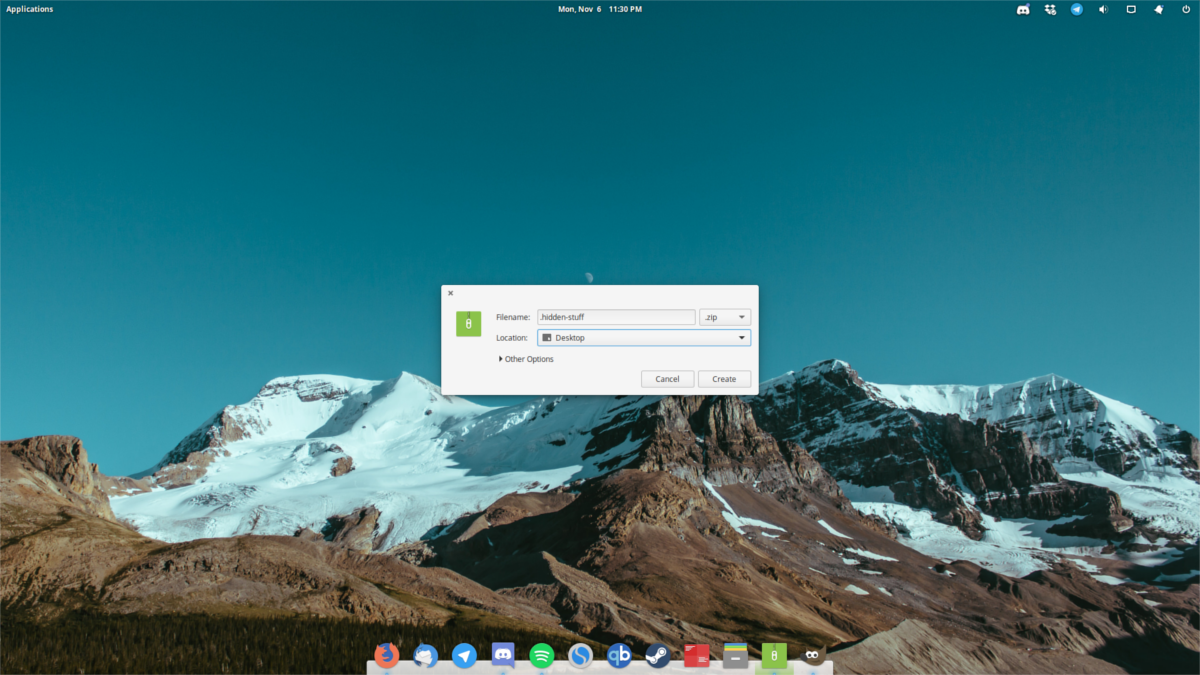
След като изберете „ZIP“, щракнете върху „други опции“,„Повече опции“ (или каквото ви каже вашият архивен мениджър), за да разкриете настройките на архива. В полето за парола въведете защитена парола и не забравяйте да кликнете върху „криптиране“.
Под името на файла в архива поставете „.“ Отпред. Това ще гарантира, че архивният файл не се вижда във файловата система.
За да завършите процеса, щракнете върху „създаване“бутон. Това ще започне процеса на компресия. Това може да отнеме малко време, така че бъдете търпеливи. Когато приключи, използвайте изброените по-горе методи, за да намерите скрития архив.
заключение
Скриването на файлове и папки в Linux е много по-лесно, отколкото в други операционни системи. Лудо полезно е да знаете, че поставянето на период преди файл или папка може незабавно да го направи невидим.













Коментари